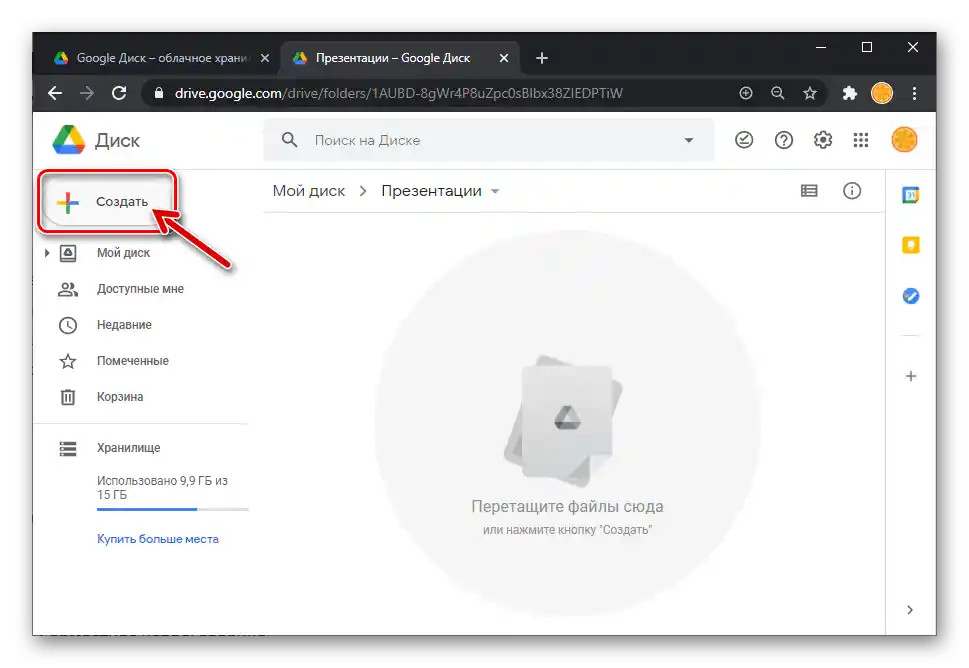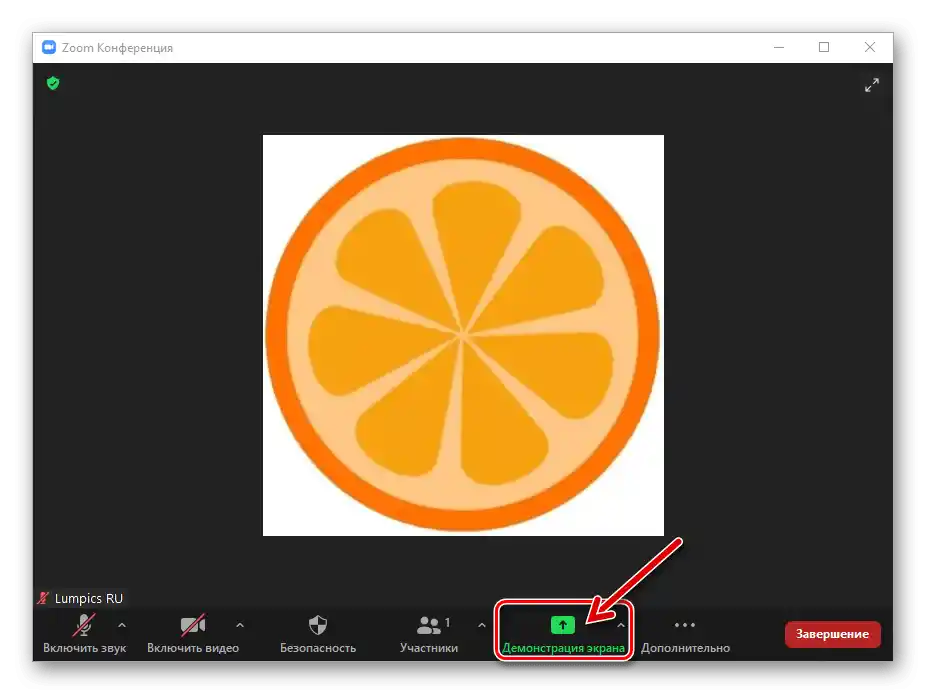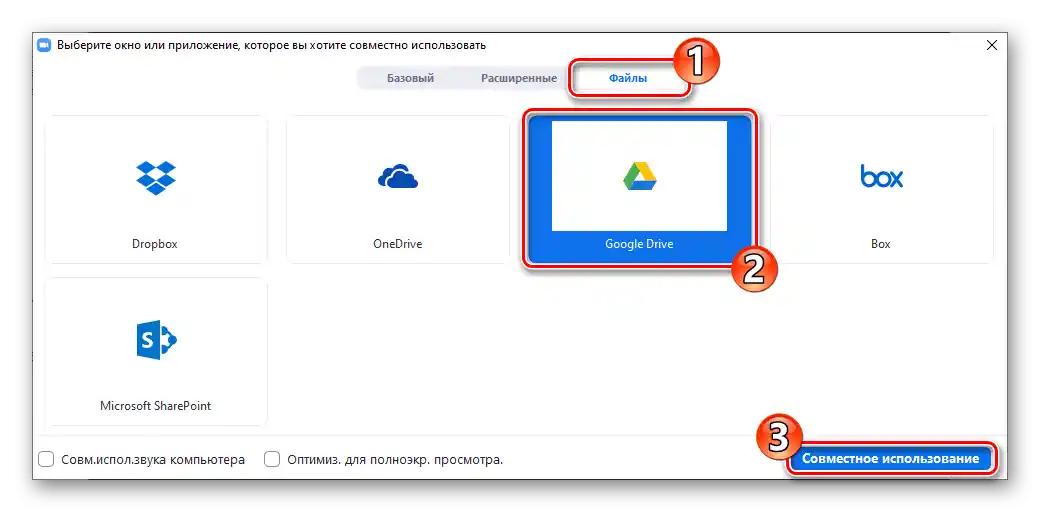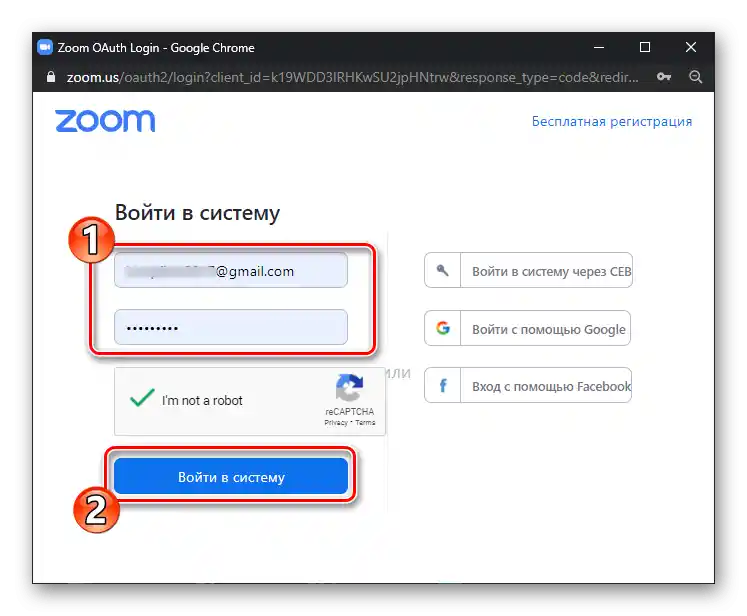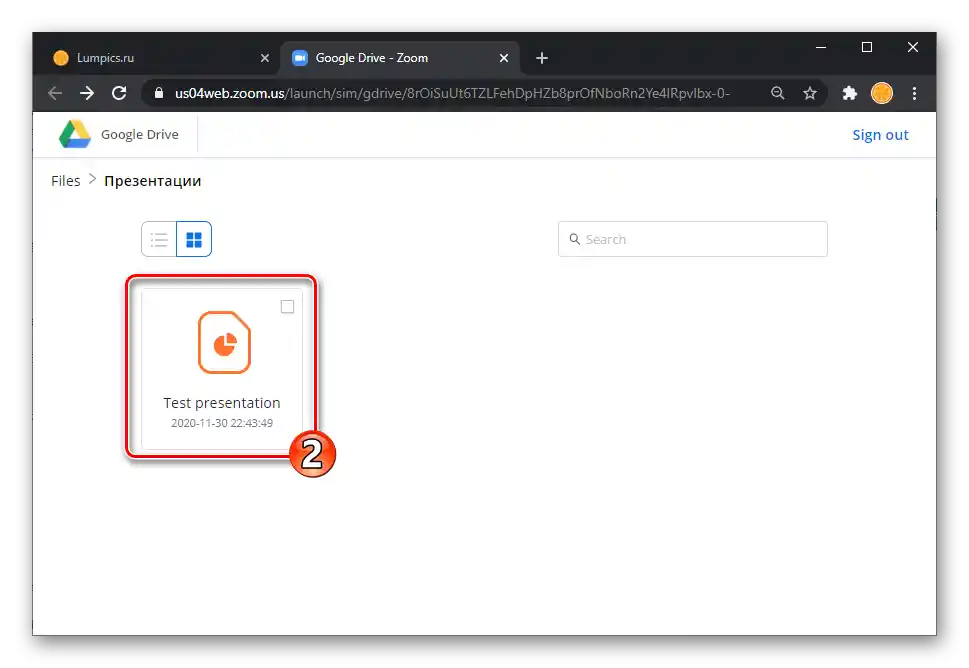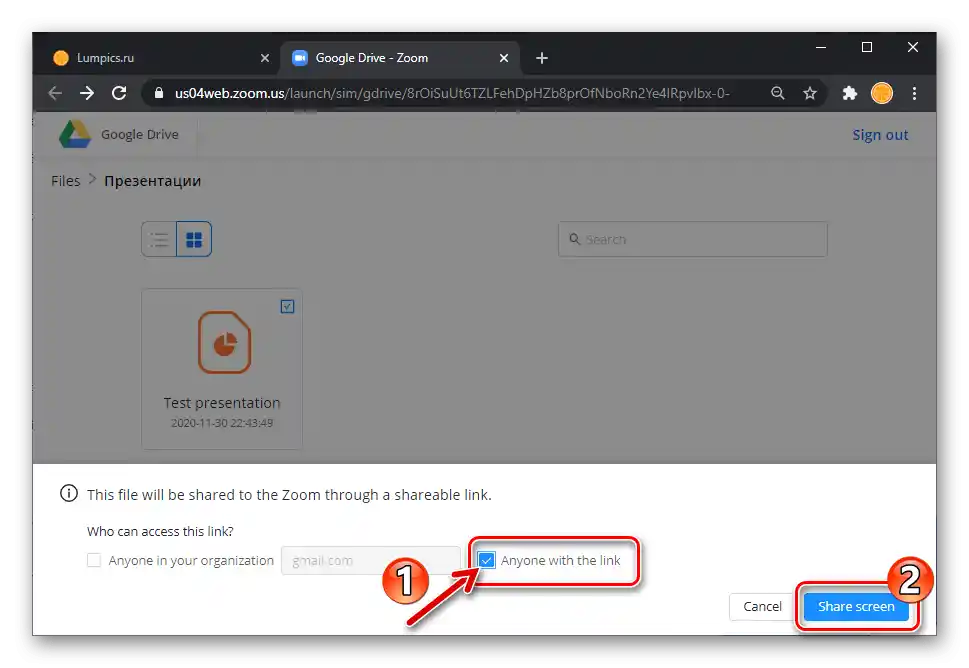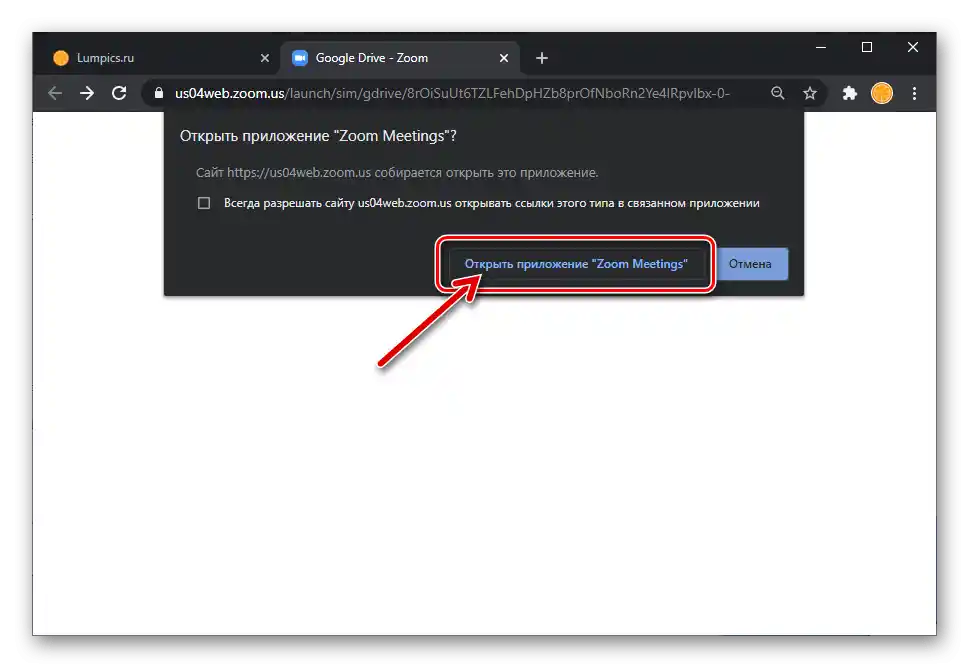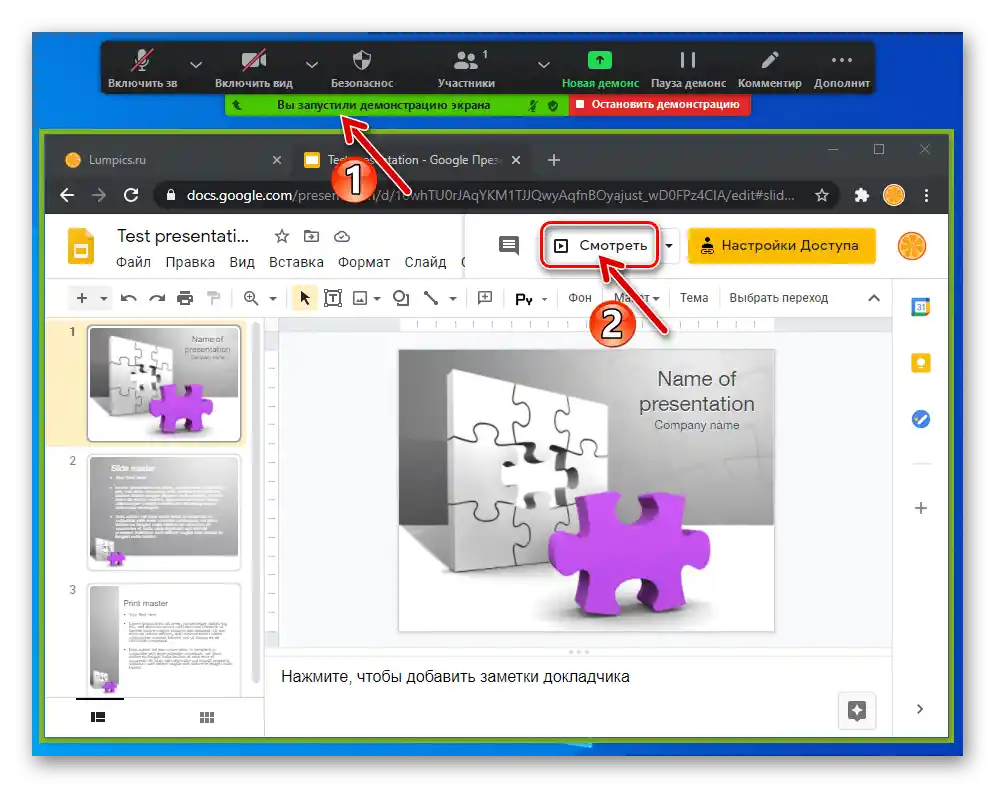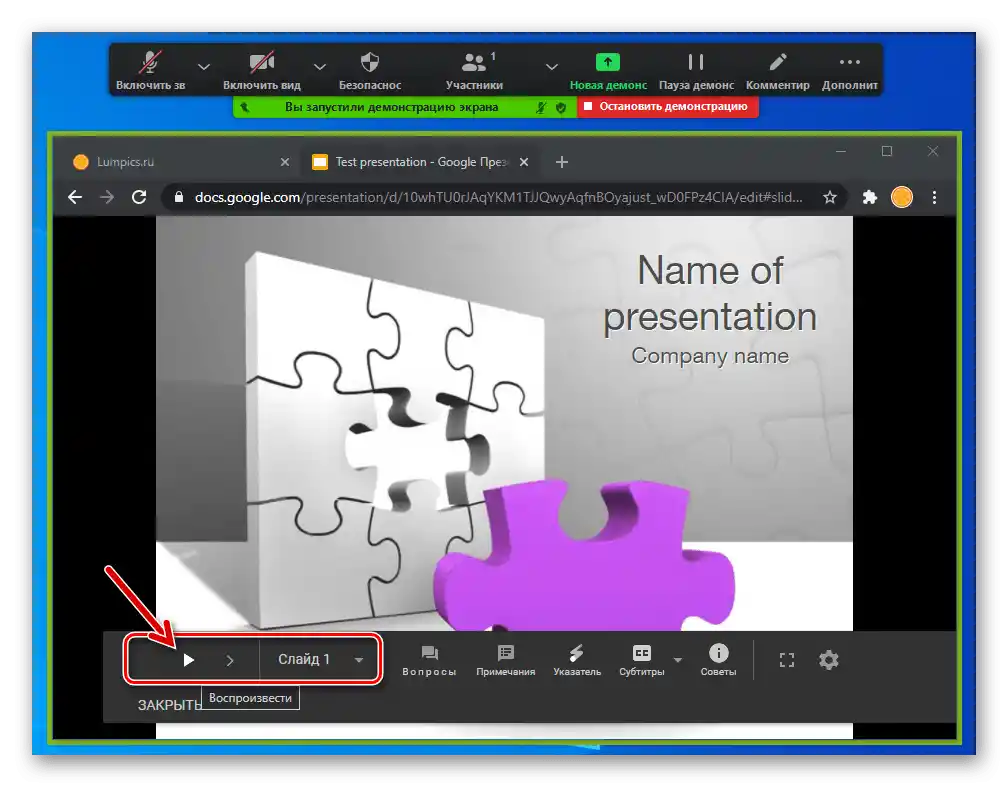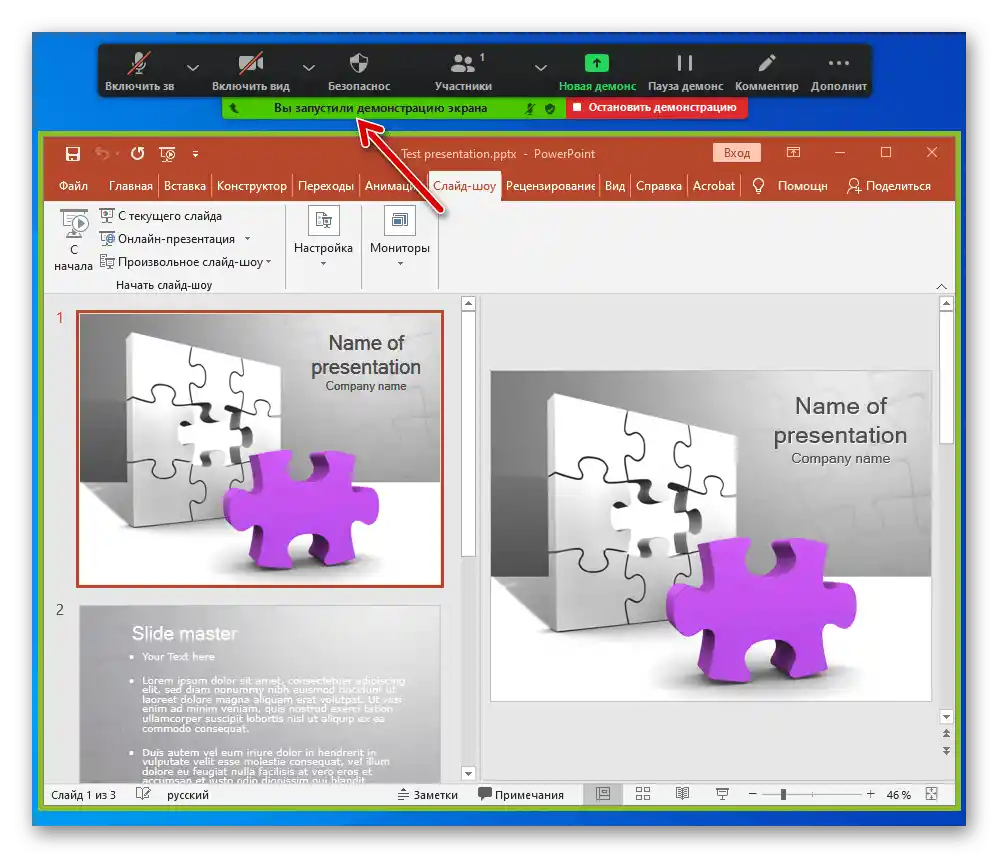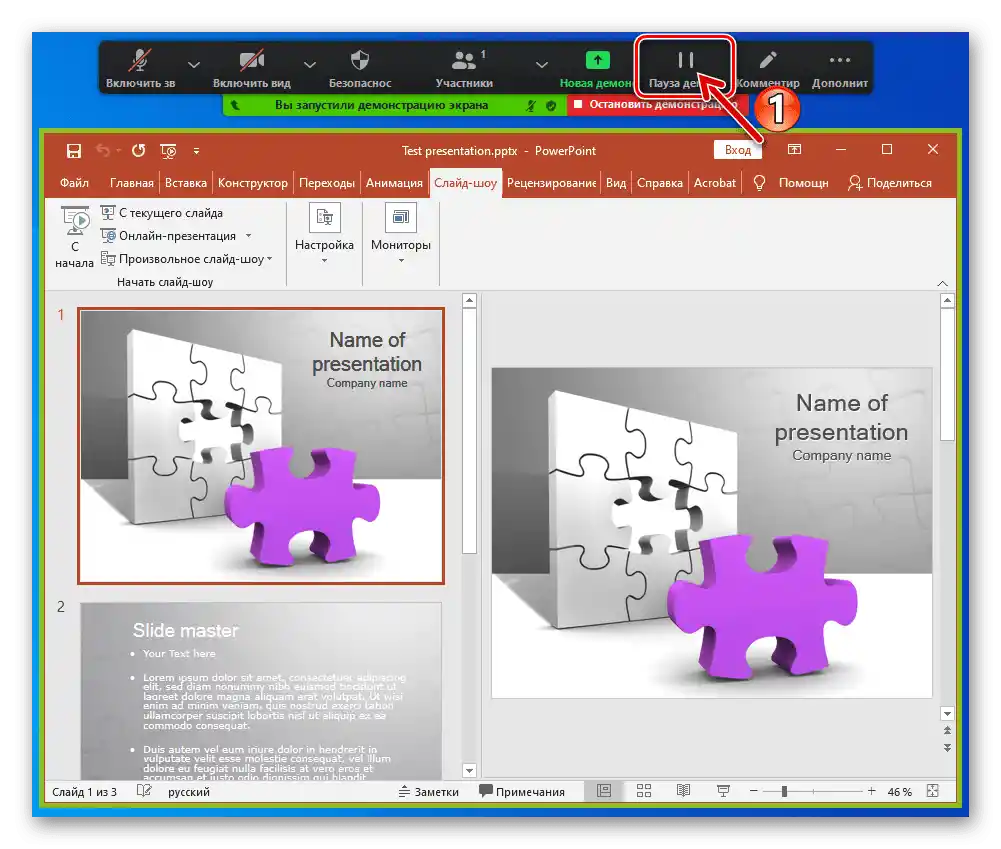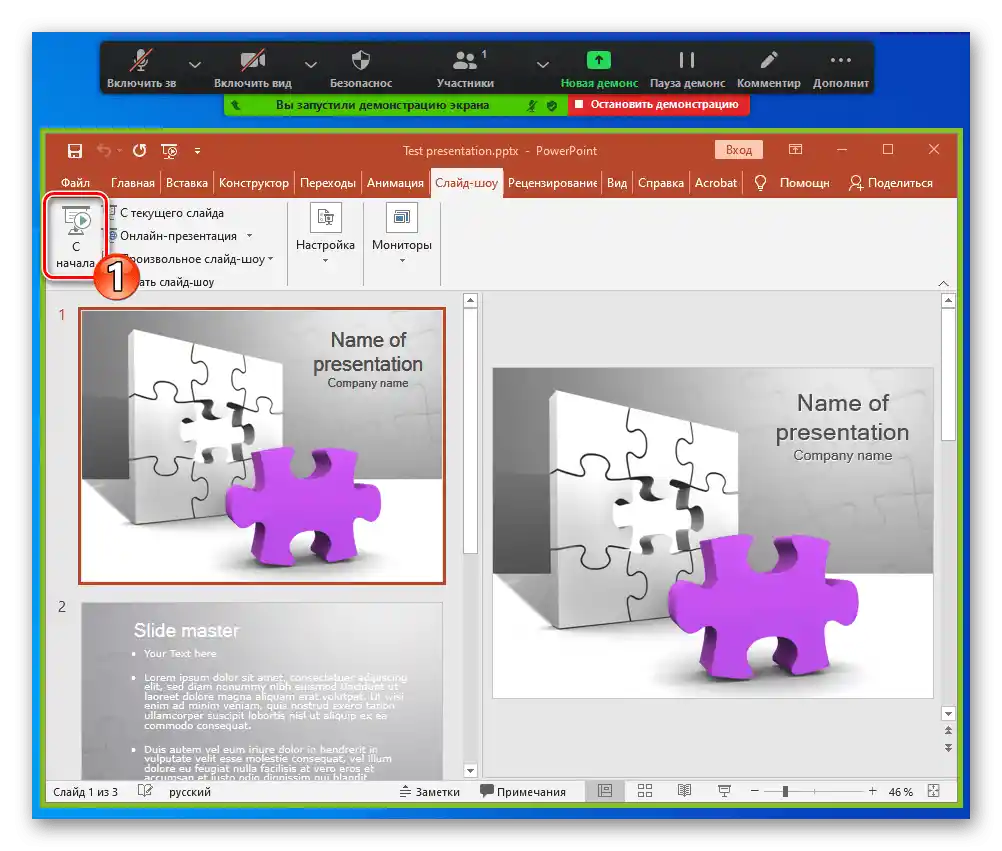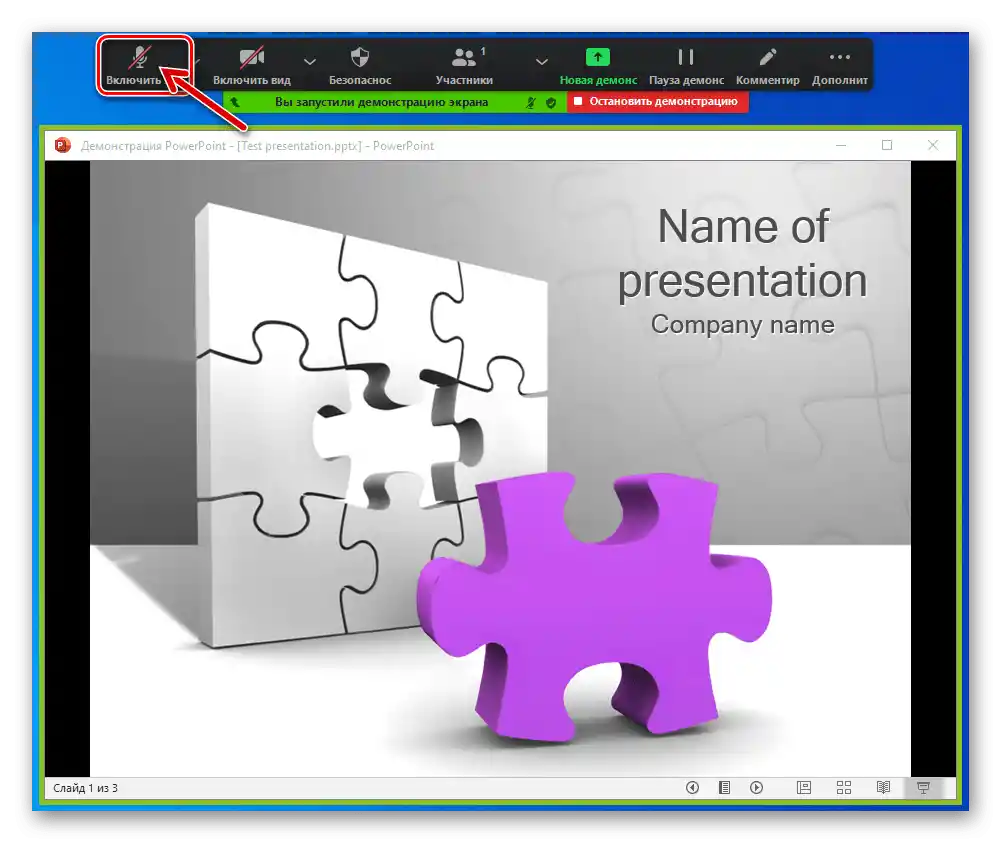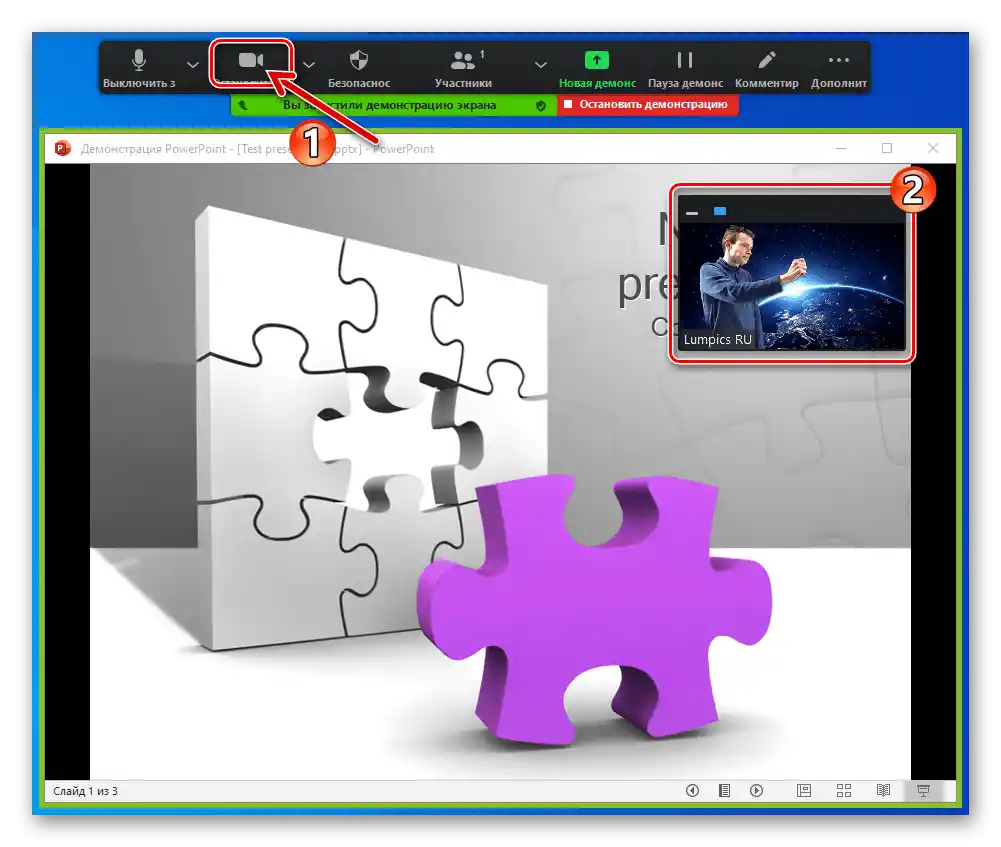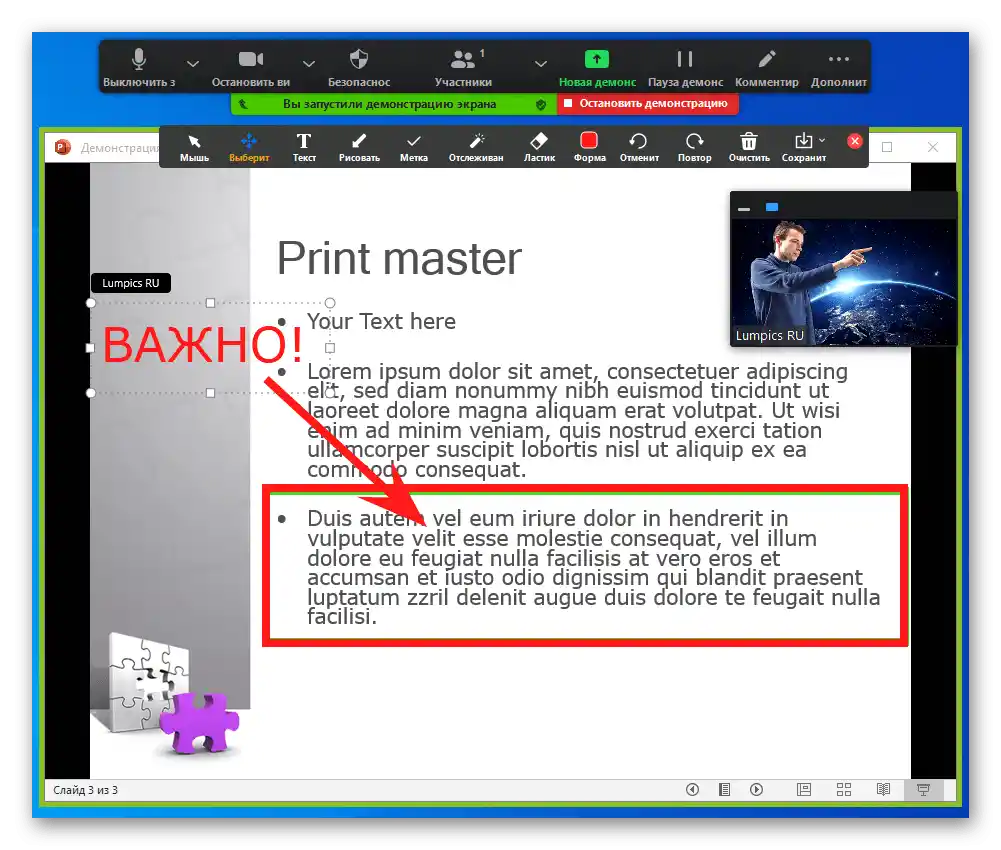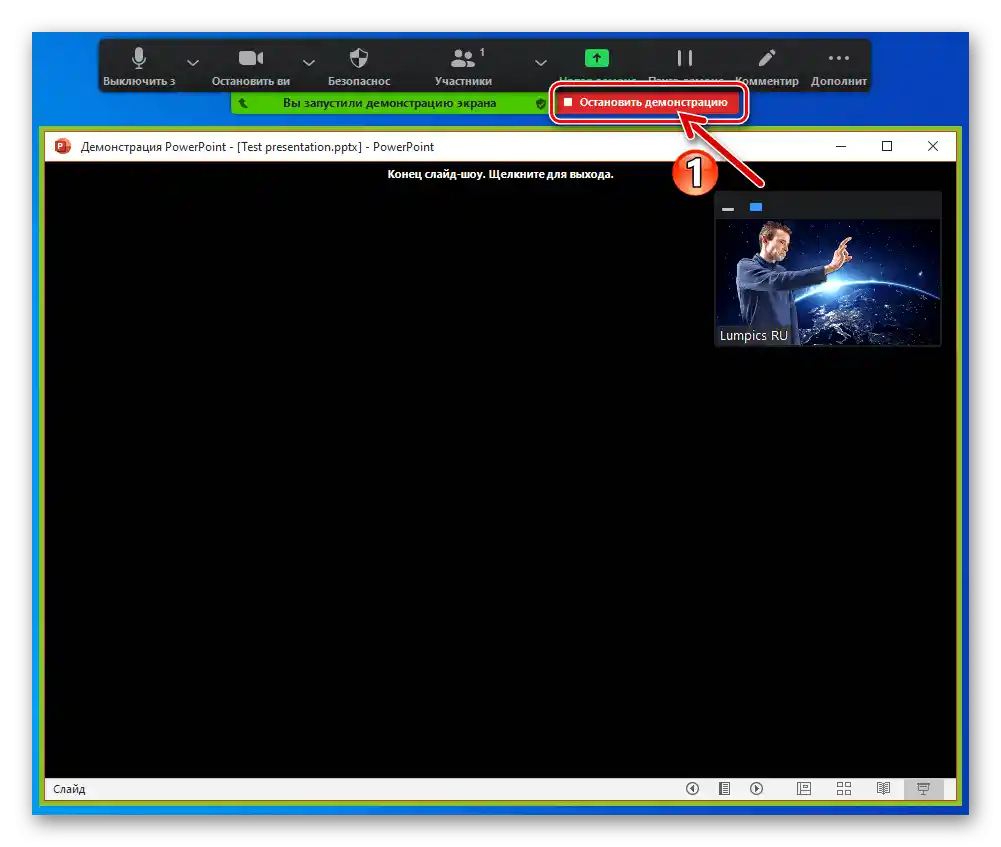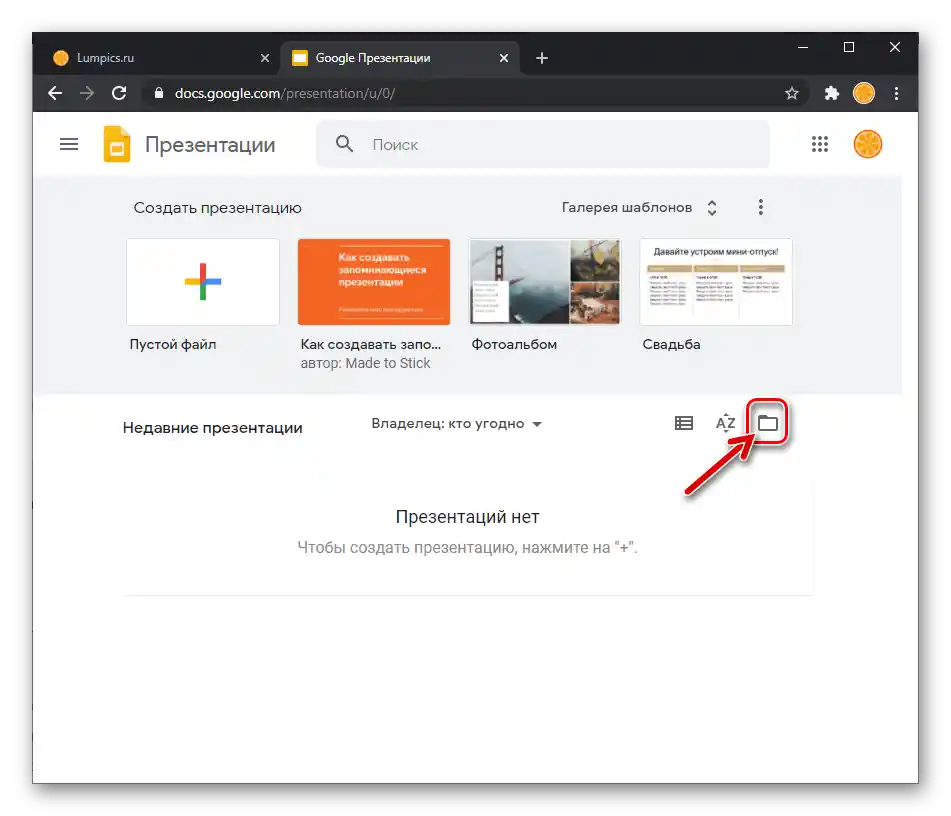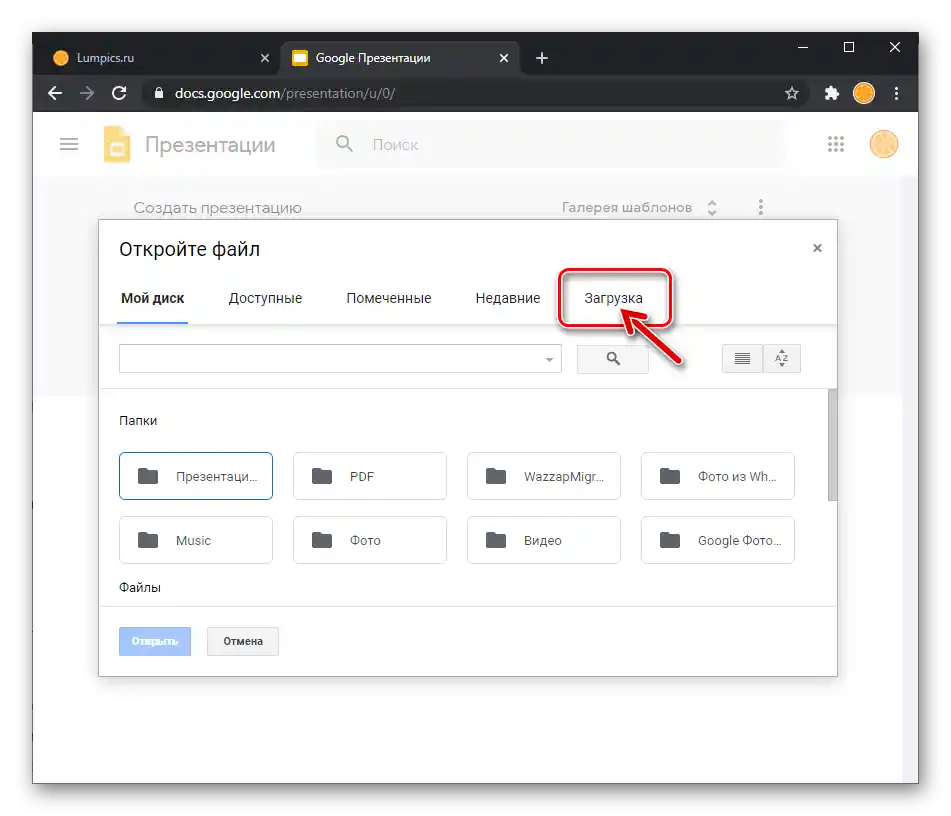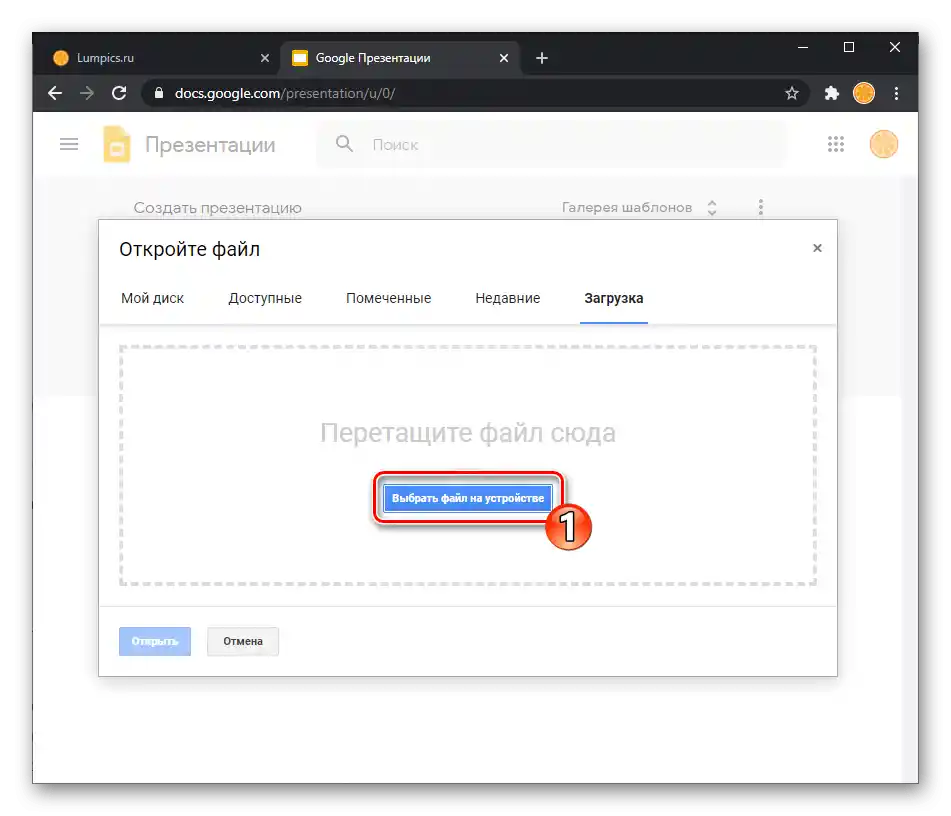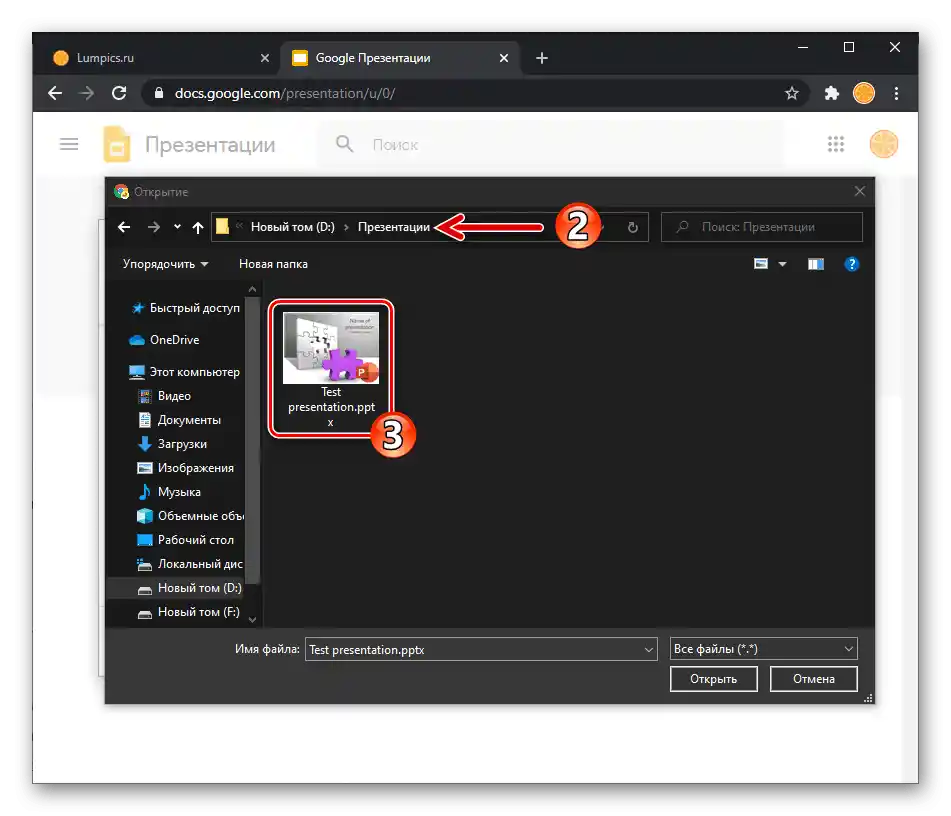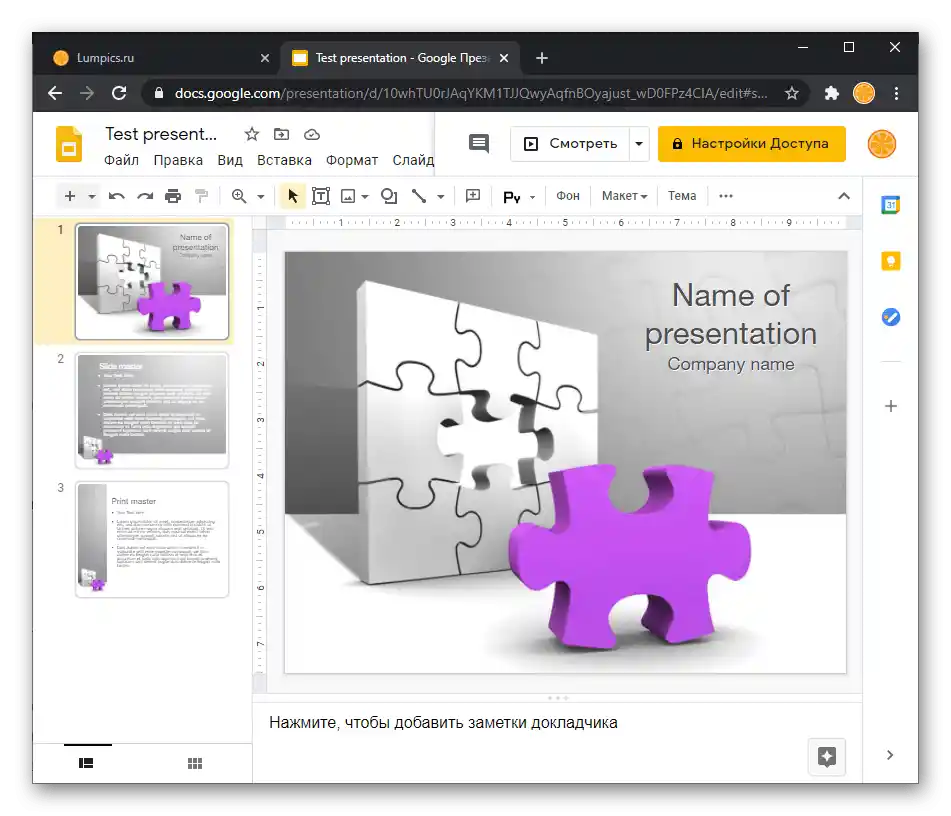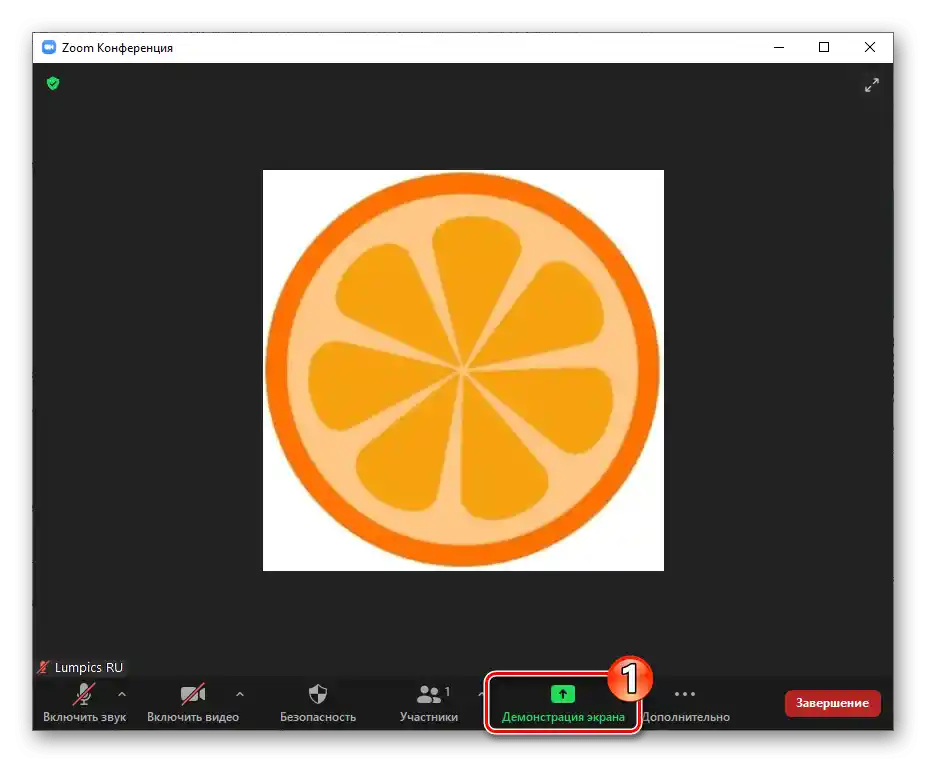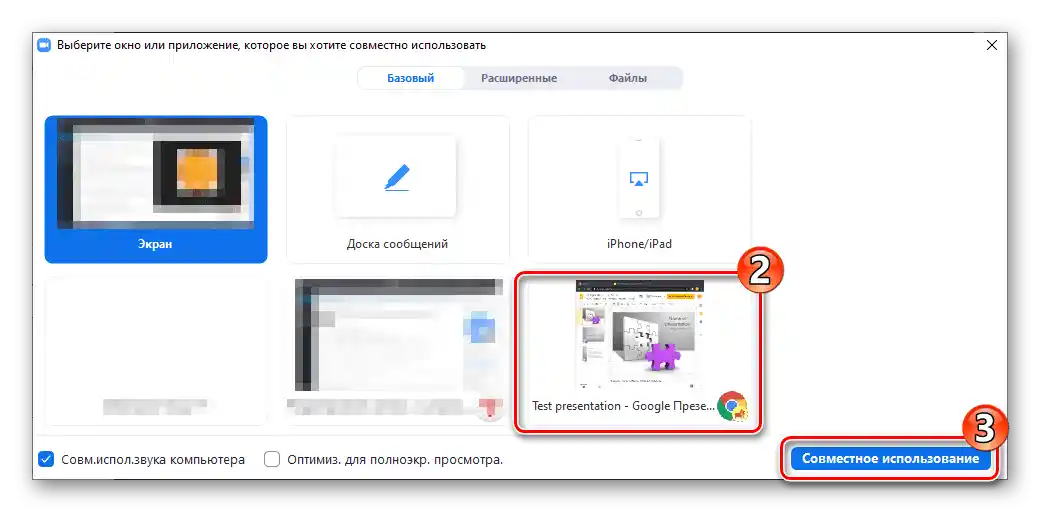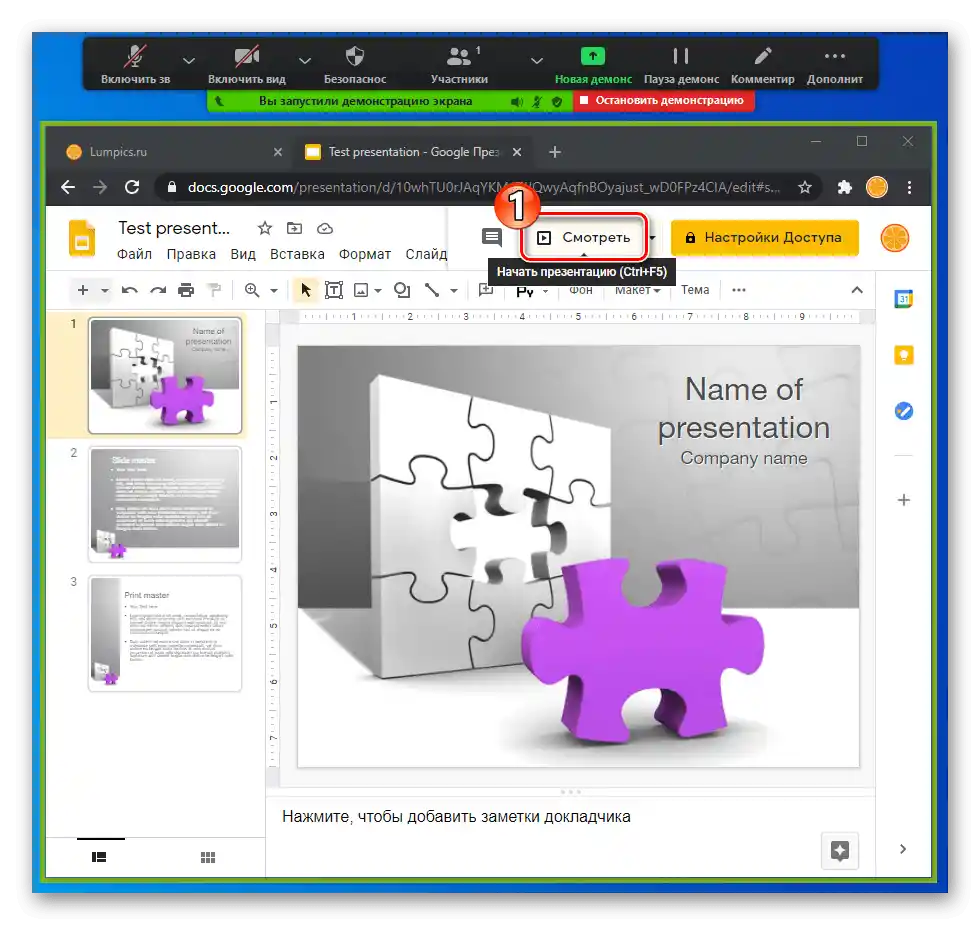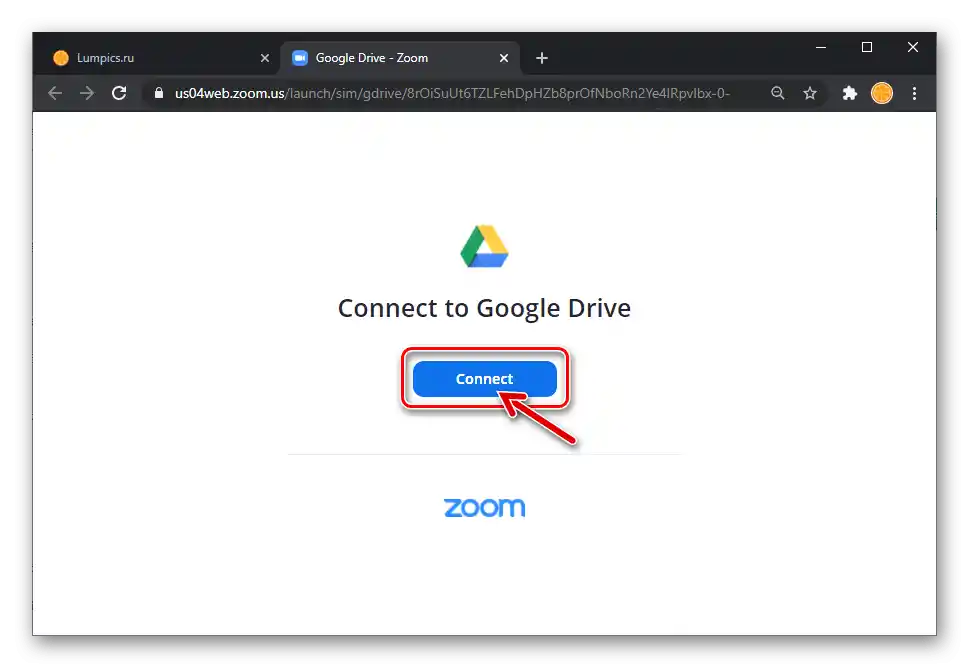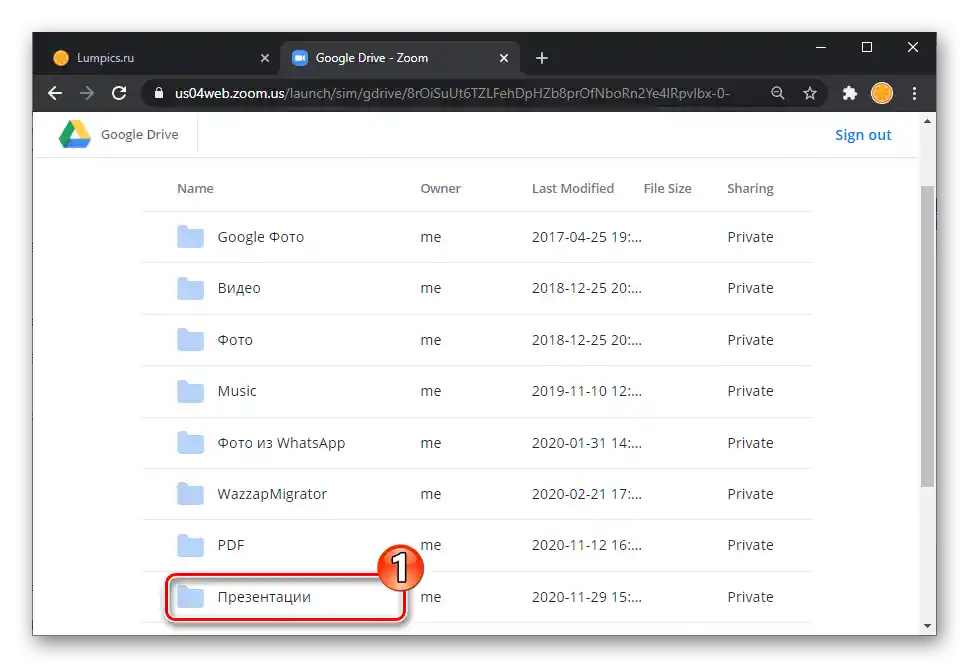Obsah:
Způsob 1: Program pro prohlížení prezentací
Když je na počítači, který se používá k spuštění Zoom pro Windows, nainstalován software pro vytváření a otevírání prezentací, prezentace se obvykle provádějí podle následujícího návodu během online konferencí.
V následujícím příkladu je představen známý PowerPoint z balíku Microsoft Office, nicméně můžete navrhovaný algoritmus použít i k zobrazení dat z jiných programů, které dokážou otevírat soubory daného typu.
Přečtěte si také: Alternativy programu PowerPoint
- Spusťte PowerPoint, načtěte do programu předem připravený soubor prezentace.
Podrobnosti: Vytvoření prezentace v PowerPoint
- Přejděte na kartu "Prezentace". V případě potřeby vyvolejte dialogové okno "Nastavení prezentace", vyberte možnosti zobrazení souboru snímků.
- Přesuňte se do aplikace Zoom, otevřete konferenci, v rámci které plánujete prezentaci ukázat.
- V ovládacím panelu konference klikněte na "Sdílení obrazovky".
- V okně pro výběr sdíleného objektu v Zoomu na kartě "Základní" klikněte myší na blok "PowerPoint", poté stiskněte tlačítko "Sdílet" umístěné vpravo dole.
Podrobnosti: {innerlink id='12118', txt='Aktivace funkce "Sdílení obrazovky" v Zoomu pro Windows', sublink='Windows'}
- V důsledku provedení předchozího bodu tohoto návodu začne okamžitě dostupná všem účastníkům konference Zoom vysílání obsahu okna spuštěného na vašem PC programu pro práci s prezentacemi.
![Zoom pro Windows pomocí programu spuštěna demonstrace okna PowerPoint s prezentací]()
Chcete-li pozastavit/obnovit zobrazení toho, co se děje na vašem počítači, můžete kdykoli využít tlačítko "Pozastavit prezentaci"/"Pokračovat"
![Zoom pro Windows tlačítko Pozastavit prezentaci pro zastavení zobrazení dění na PC během konference]()
na zobrazené panelu nástrojů pro ovládání relace komunikace.
- Proveďte prezentaci snímků – ovládání jejich "chování" se provádí pomocí PowerPointu,
![Zoom pro Windows spouští prezentaci zobrazenou prostřednictvím programu PowerPoint]()
jehož dostupnost v okně/na obrazovce programu závisí na dříve vybraných nastaveních zobrazení – přesně tak, jako byste spustili prezentaci offline.
- Během organizované výše popsané prezentace je k dispozici veškerý nástroj Zoom. To znamená, že pomocí tlačítek panelu pro ovládání konference můžete:
- Aktivovat/deaktivovat přenos zvuku z vašeho mikrofonu;
Více informací: Zapnutí mikrofonu v Zoom pro Windows
- Zapnout nebo vypnout zobrazení okna s videem, které zachycuje vaše webová kamera, v konferenci;
Více informací: Zapnutí kamery v Zoom pro Windows
- Soustředit pozornost účastníků konference na určité objekty na snímcích pomocí kreslení přes jejich obrázky.
Více informací: Jak kreslit v Zoom pro Windows
![Aktivace zvuku z mikrofonu během přenosu prezentace PowerPoint v Zoomu pro Windows]()
![Zoom pro Windows zapnutí a vypnutí přenosu obrazu z kamery během používání funkce Sdílení obrazovky]()
![Zoom pro Windows, kreslení přes okno PowerPoint během prezentace na konferenci]()
- Aktivovat/deaktivovat přenos zvuku z vašeho mikrofonu;
- Pro ukončení prezentace snímků v rámci organizované relace komunikace přes Zoom klikněte na "Zastavit prezentaci" v bloku pod panelem pro ovládání funkcí programu.
![Zoom pro Windows ukončení vysílání prezentace zobrazené v PowerPointu]()
Poté můžete zavřít PowerPoint a rozšířit okno konference pro pokračování v práci v ní.
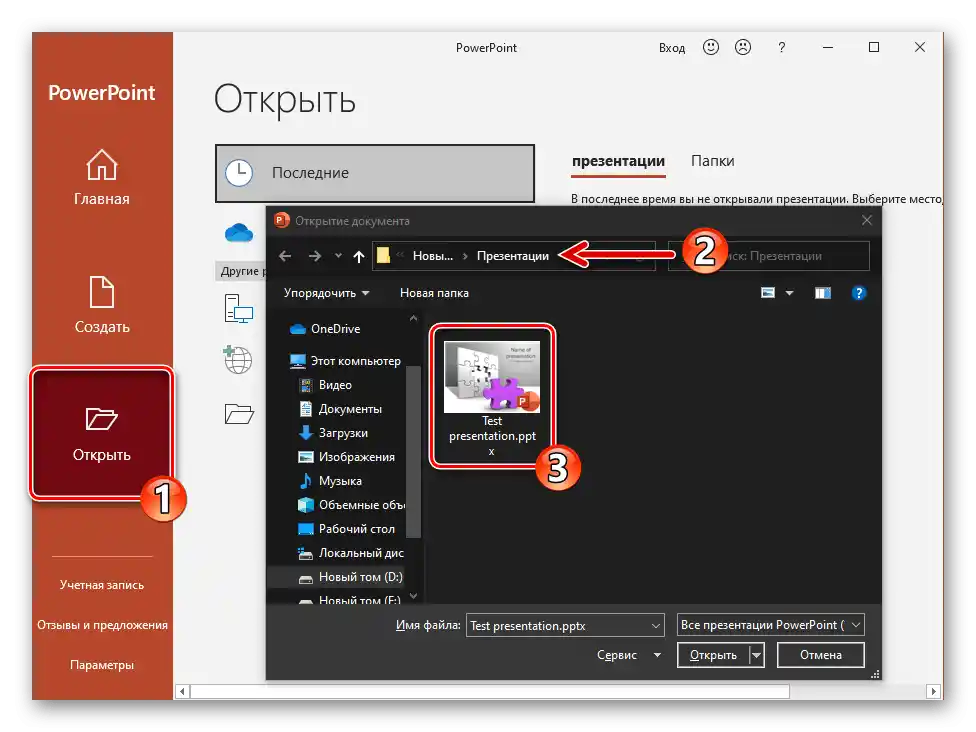
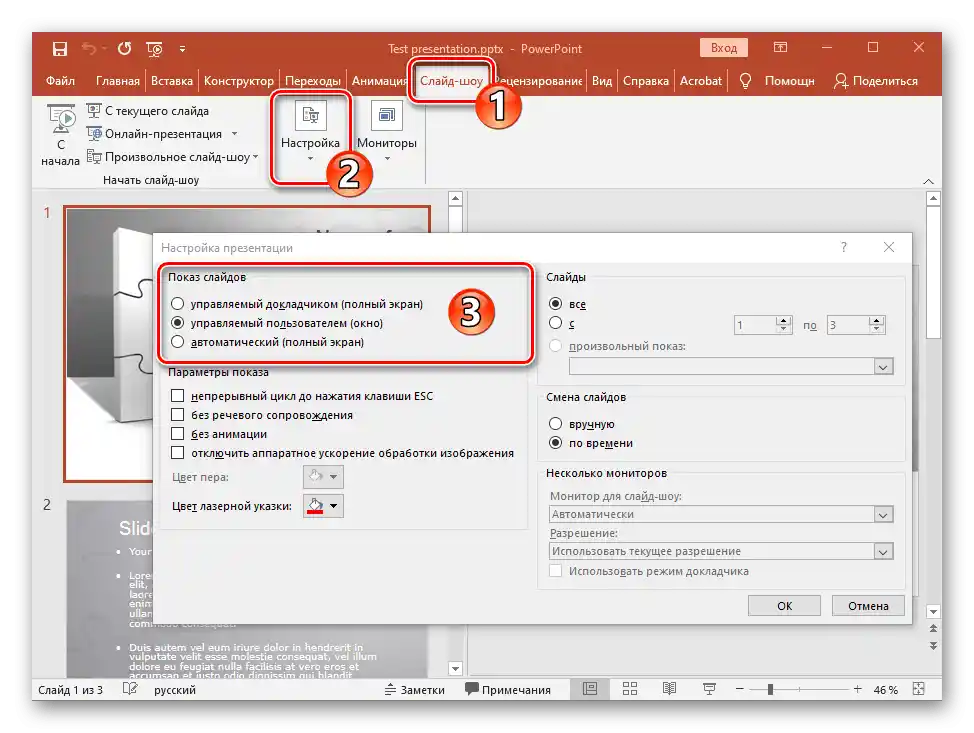
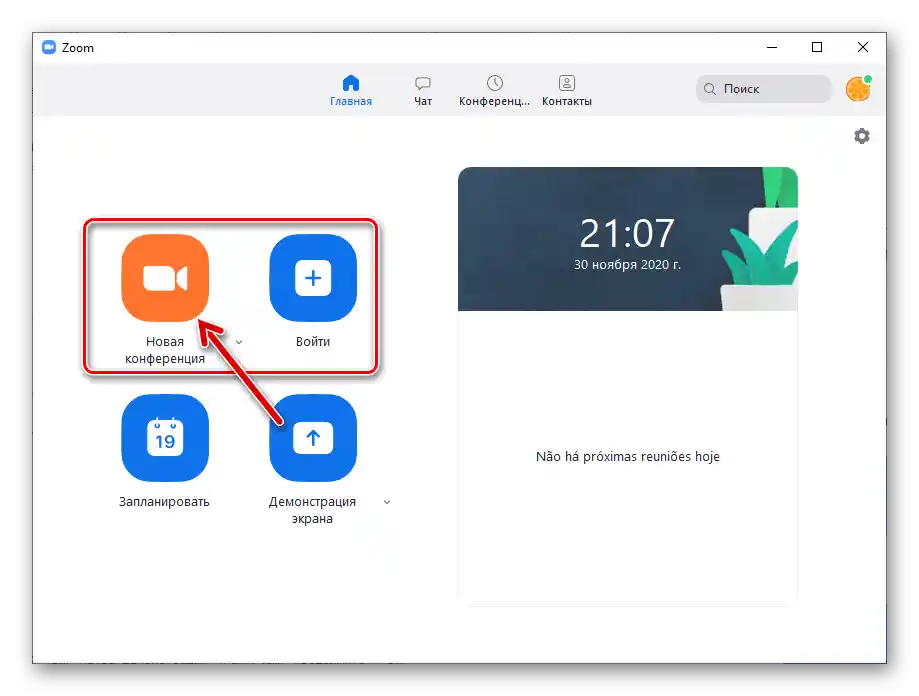
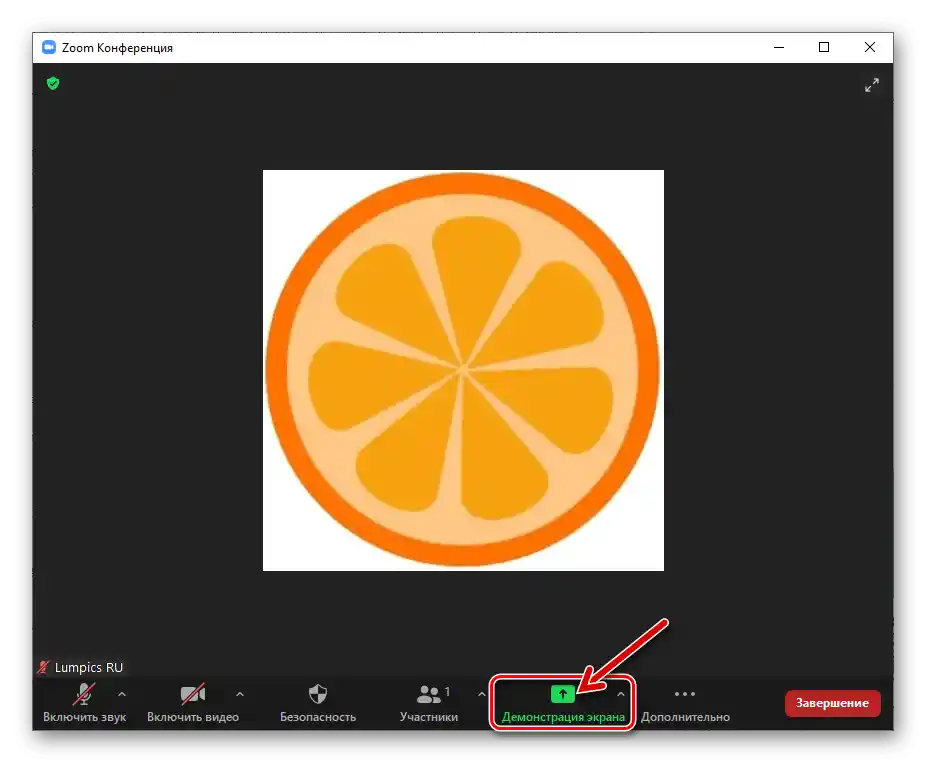

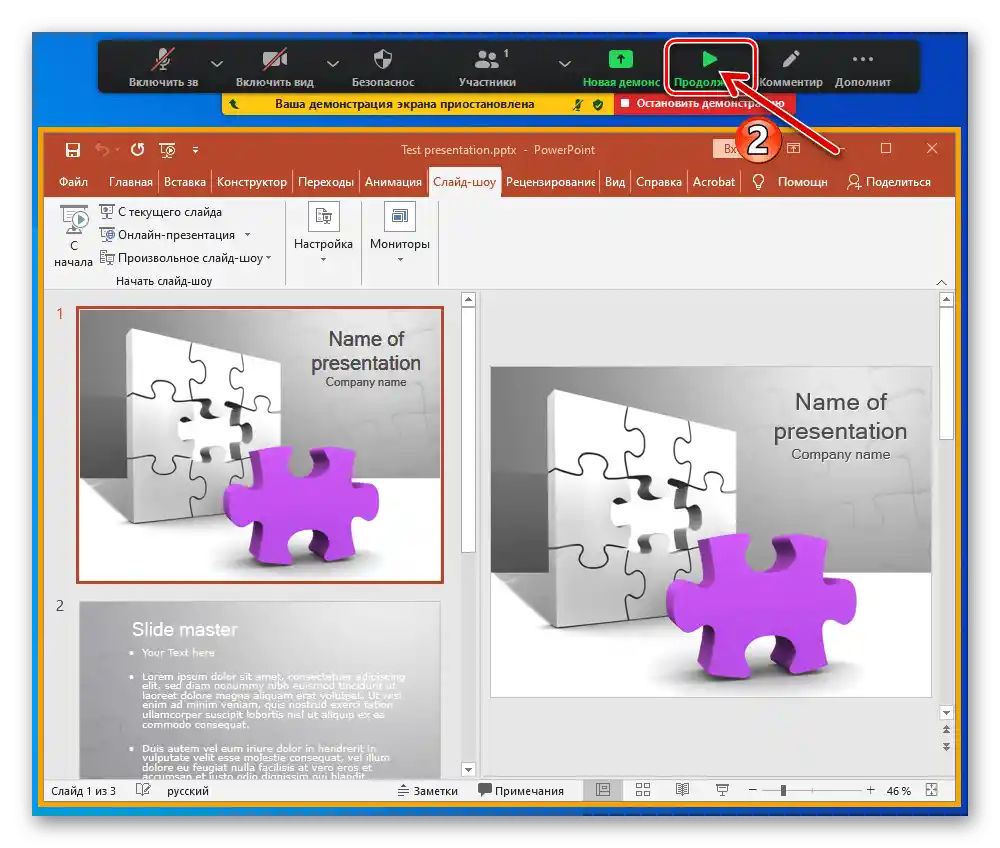
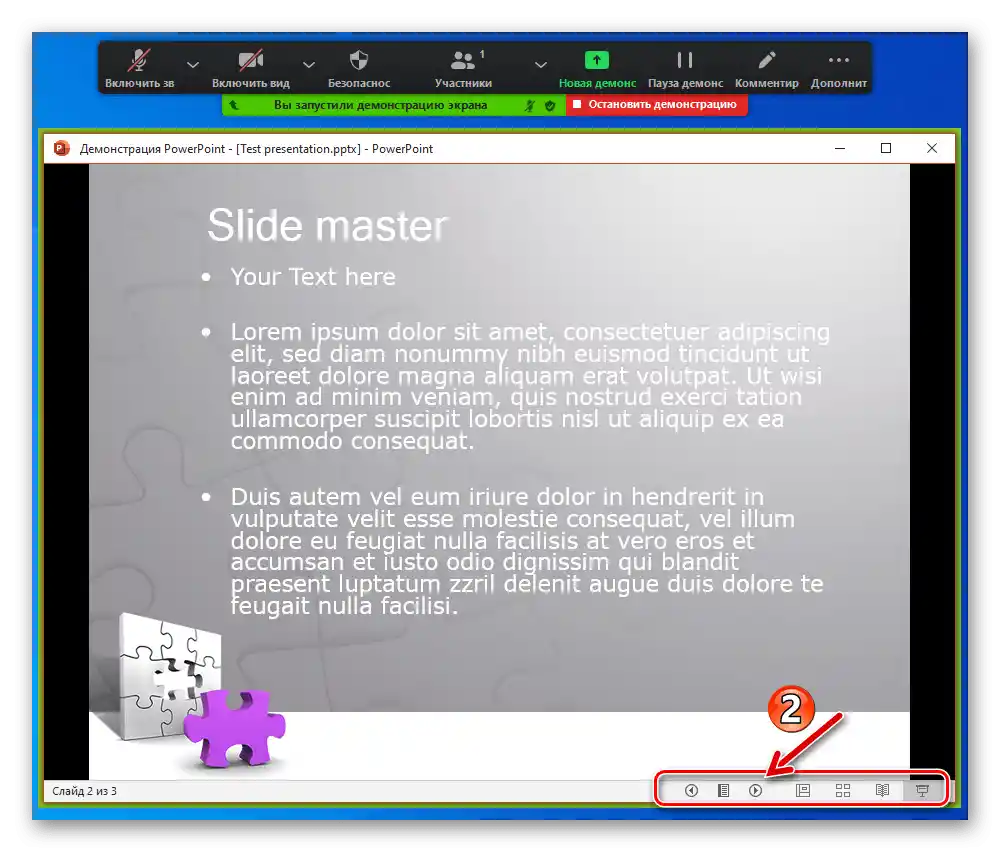
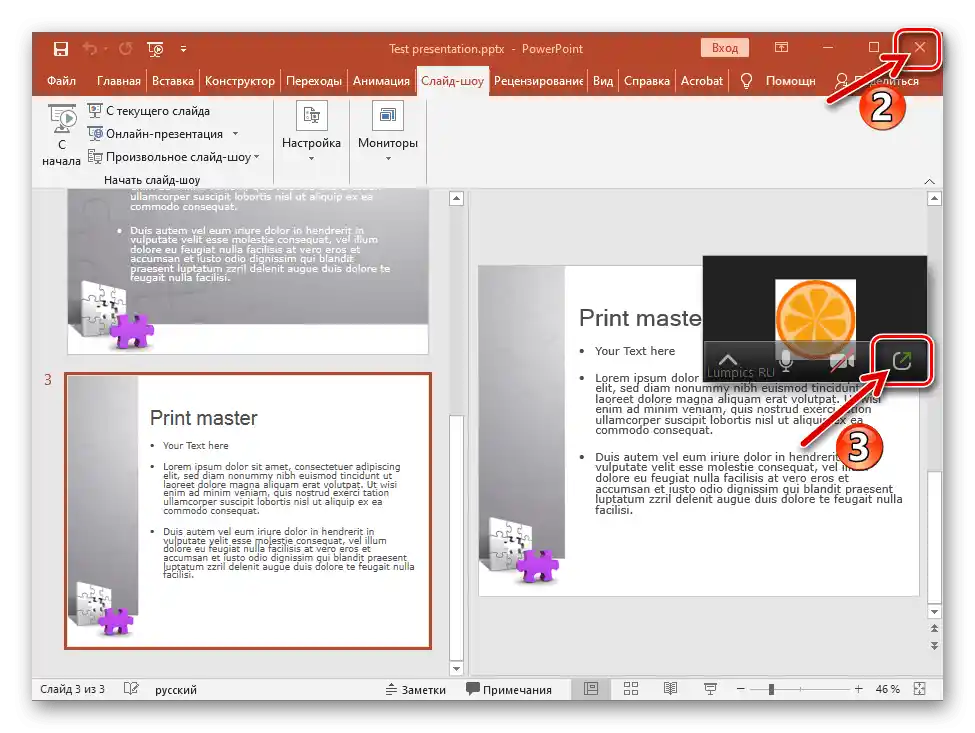
Způsob 2: Prohlížeč
Jelikož je možné vytvářet a prohlížet soubory prezentací nejen v desktopových programech, ale také pomocí jednoho z online služeb určených k tomu, je možné vyřešit úkol uvedený v nadpisu tohoto článku bez PowerPointu nebo podobného softwaru pro Windows.
Přečtěte si také: Online služby pro práci s prezentacemi
Dále je popsán proces prezentace prezentace v Zoomu pomocí prohlížeče Chrome a webové aplikace Prezentace, které nabízí Google. V případě použití jiného prohlížeče a/nebo online systému pro prezentaci snímků postupujte obdobně, jak je navrženo.
- V prohlížeči přejděte na níže uvedený odkaz na web Google Prezentací, klikněte na "Otevřít" v oblasti "Pro osobní účely" zobrazené webové stránky.
- Pokud jste se dříve v prohlížeči nepřihlásili do Google účtu, autorizujte se.
Podrobnosti: Jak se přihlásit do Google účtu z PC
- Nahrajte soubor prezentace do webové aplikace:
- Klikněte na prvek "Otevřít okno pro výběr souboru";
- V zobrazeném okně "Otevřít soubor" přejděte na kartu "Nahrávání";
- Přetáhněte prezentaci z Průzkumníka Windows do příslušné oblasti okna prohlížeče nebo klikněte na tlačítko "Vybrat soubor na zařízení",
![Zoom pro Windows Google Prezentace - tlačítko pro výběr souboru na disku PC pro nahrání do služby]()
a poté v okně "Otevření" dvakrát klikněte na soubor, který se nahrává do služby, přičemž přejděte na cestu jeho umístění na disku PC;
- V důsledku toho se webové aplikaci poskytne a fakticky připravená k prezentaci prostřednictvím Zoomu prezentace otevře v prohlížeči.
![Zoom pro Windows Google Prezentace - tlačítko pro otevření okna pro nahrávání souborů do cloudu]()
![Zoom pro Windows Google Prezentace - Otevřít soubor - Záložka Nahrávání]()
![Zoom pro Windows, nahrání souboru z disku PC do služby Google Prezentace]()
![Prezentace v Google Prezentacích, určená pro demonstraci na konferenci Zoom pro Windows, je otevřená.]()
- V aplikaci Zoom přejděte do konference, kde se plánuje prezentace snímků. Klikněte na "Prezentace obrazovky" na panelu nástrojů.
![Zoom pro Windows vyvolání funkce Zobrazení obrazovky pro prezentaci z prohlížeče na konferenci]()
V otevřeném okně klikněte na náhled webového prohlížeče a poté na tlačítko "Sdílení".
![Zoom pro Windows výběr prohlížeče s otevřenou prezentací jako objekt pro sdílení obrazovky na konferenci]()
- Dále proveďte prezentaci účastníkům konference Zoom.
![Zoom pro Windows spouští prezentaci přenášenou na konferenci v prohlížeči]()
V podstatě se vše provádí stejně, jak je popsáno v bodech č. 6-9 předchozího návodu z tohoto článku, s tím rozdílem, že přepínání snímků a další manipulace s nimi se provádějí nikoli pomocí PowerPointu, ale pomocí prvků rozhraní spuštěné webové aplikace v prohlížeči.
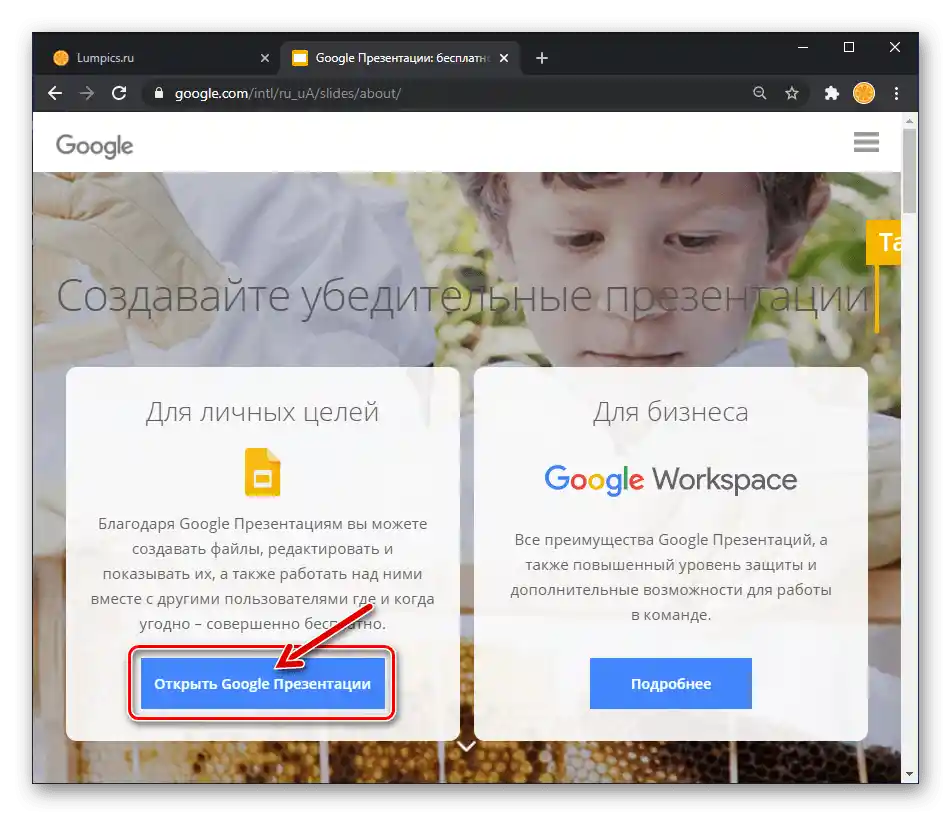
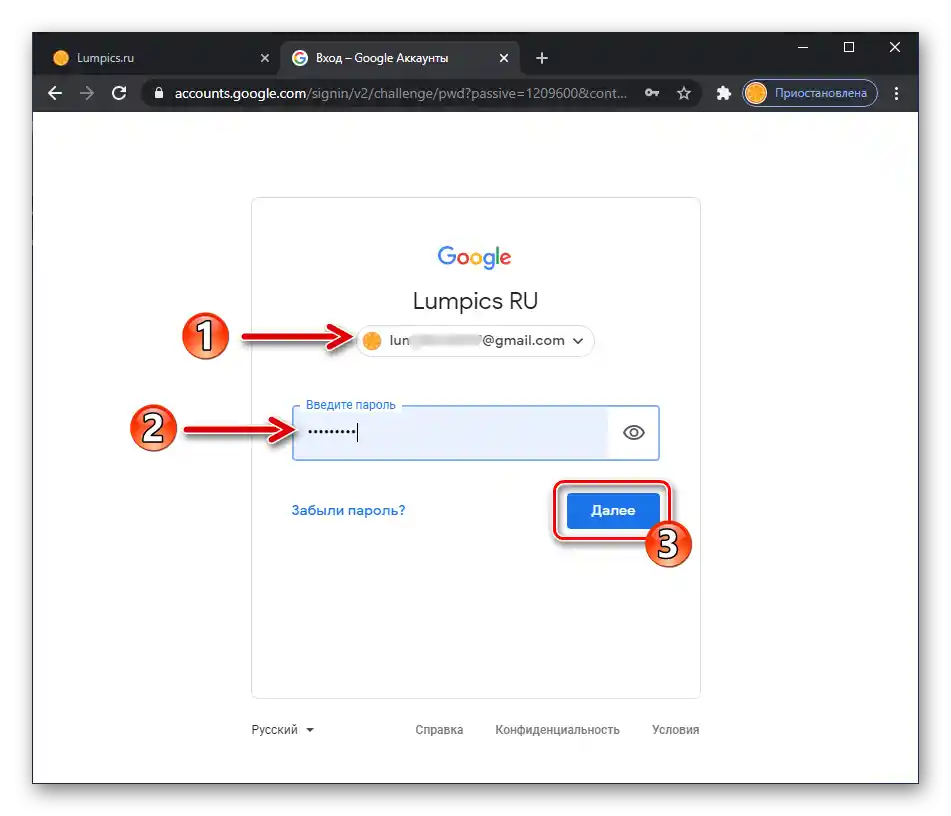
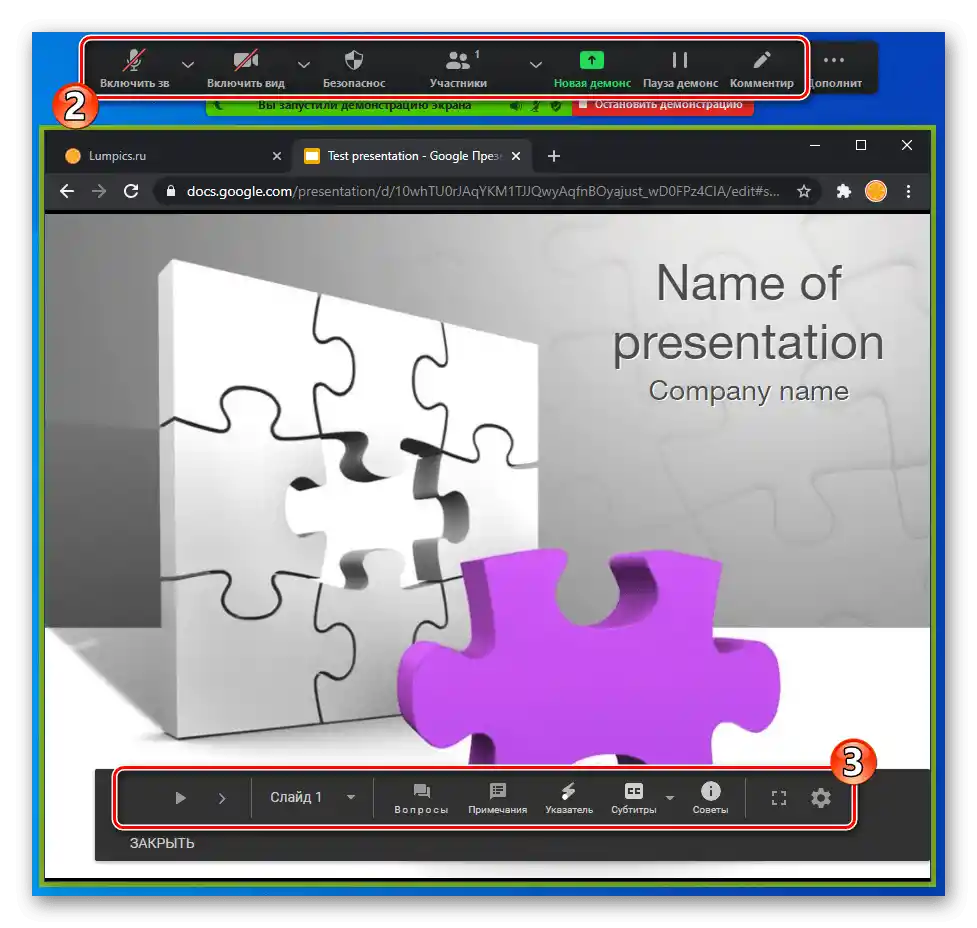
Způsob 3: Prezentace souborů v Zoomu
Z výše uvedených doporučení pro organizaci prezentací v Zoomu je patrné, že přenos obrazu do služby je vždy iniciován vyvoláním funkce "Sdílení obrazovky", a uživatel musí pouze vybrat metodu otevření souboru, který je zdrojem informací. Pro větší pohodlí vývojáři Zoomu umožnili otevírat soubory uložené v cloudových úložištích, a v následujícím návodu jsou předvedeny výhody tohoto přístupu na příkladu spuštění prezentace umístěné na Google Disk.
- Nahrajte soubor prezentace do cloudu Google.
Více informací: Nahrávání souborů na Google Disk
- Otevřete Zoom na PC, vytvořte konferenci nebo se připojte k již existujícímu spojení.Přejděte do sekce programu "Ukázka obrazovky".
- V okně výběru objektu pro ukázku přepněte na kartu "Soubory", vyberte blok "Google Drive" a poté klikněte na tlačítko "Sdílet".
- V důsledku toho se otevře výchozí prohlížeč v systému Windows, který zobrazuje webovou stránku s žádostí o připojení služby Zoom k cloudu – klikněte zde "Připojit".
![Zoom pro Windows připojení programu k Google Disku]()
Přihlaste se do svého profilu Zoom a pokud bude potřeba, také do svého Google účtu.
- Přejděte na cestu v cloudovém úložišti, kam byl umístěn soubor prezentace,
![Zoom pro Windows přechod na cestu umístění souboru plánované prezentace k zobrazení na Google Disku]()
klikněte na jeho název.
- V dolní části okna webového prohlížeče zaškrtněte políčko "Kdokoli s odkazem", poté klikněte na tlačítko "Sdílet obrazovku".
- Potvrďte žádost z prohlížeče "Otevřít aplikaci Zoom Meetings?".
- Přepněte se na práci v aplikaci Zoom – přenos toho, co se děje v okně prohlížeče, již začal.
- Dále proveďte prezentaci snímků. Řiďte průběh prezentace v okně webového prohlížeče a pro zvýšení efektivity procesu využijte nástroje Zoom, jak je popsáno v předchozích pokynech v tomto článku.